- Автор Abigail Brown [email protected].
- Public 2023-12-17 06:40.
- Последно модифициран 2025-01-24 12:03.
Resume е удобен метод в macOS и OS X за бързо връщане към това, което сте правили в приложение последния път, когато сте го използвали. Той запомня прозореца, който сте отворили, когато излезете от приложение, и го отваря (или тях) автоматично следващия път, когато отворите приложението.
Резюмето може да бъде полезно; може да бъде и една от най-досадните функции на Mac. Apple трябва да предостави лесен за използване интерфейс, за да управлява как работи Resume с отделни приложения, както и с цялостната система. Докато това се случи, този съвет ще ви даде известен контрол върху Възобновяване.
Информацията в тази статия се отнася за macOS Catalina (10.15) до Mac OS X Lion (10.7).
Как да контролирате резюме
Resume има системно предпочитание, което ви позволява да включвате или изключвате функцията глобално. За да включите или изключите Resume за всички приложения, следвайте тези стъпки.
-
Изберете System Preferences от менюто на Apple или щракнете върху иконата му в Dock.

Image -
Изберете панела с предпочитания Общи.

Image -
За да активирате Възобновяване, уверете се, че квадратчето до Затваряне на прозорци при излизане от приложение няма има отметка в него. За да деактивирате Възобновяване, поставете отметка в това поле.

Image За да активирате Възобновяване в OS X Lion, поставете отметка в полето Възстановяване на прозорци при излизане и повторно отваряне на приложения.
Глобалното включване или изключване на Resume не е най-добрият подход за управление на функцията. Вероятно няма да имате нищо против вашия Mac да запомни някои състояния на приложението и да забрави други. Има няколко начина да постигнете това.
Как да използвате автобиография само когато е необходимо
Ако изключите Resume глобално, все още можете да използвате неговата функция за запазено състояние за всеки отделен случай, като използвате клавиша Option, когато излезете от приложение.
Задържането на клавиша за опции, когато изберете Quit от менюто на приложението, променя записа в менюто „Quit“на „Quit and Keep“Windows. Следващия път, когато стартирате приложението, неговото запазено състояние се възстановява, включително всички отворени прозорци на приложението и документите или данните, които съдържат.
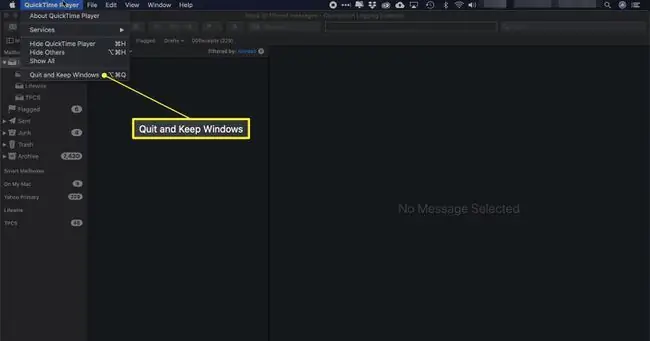
Можете също да използвате същия подход за всеки отделен случай, за да управлявате Resume, когато го включите глобално. Този път, когато използвате Option key, елементът от менюто Quit се променя на "Quit and Close All Windows." Тази команда кара приложението да забрави всички запазени състояния на прозорци и документи. Следващия път, когато стартирате приложението, то се отваря с настройките си по подразбиране.






